
Imagina que llevas trabajando toda la tarde, terminas, cierras los programas y apagas el ordenador.
Conforme ves cómo se apaga el equipo caes en la cuenta que el fichero que estabas utilizando lo habías descargado en el directorio temporal y que te pusiste a trabajar directamente sobre él en lugar de copiarlo a otro sitio.
Un sudor frío recorre tu frente al tiempo que gritas la primera barbaridad que te viene a la mente.
¿Te has visto alguna vez en esta situación? ¿Sabes que no está todo perdido? ¿Te gustaría poder recuperar los ficheros que estaban en el directorio /tmp?
Estrategia
Por fortuna no está todo perdido.La inmensa mayoría de las distribuciones Linux tienden a borrar el contenido del directorio /tmp al iniciar el equipo (y no al apagar como muchos creen) por lo que sólo tendremos que arrancar con un livecd y recuperar los ficheros que creíamos perdidos.
Supongamos que este es el trabajo que no queremos perder
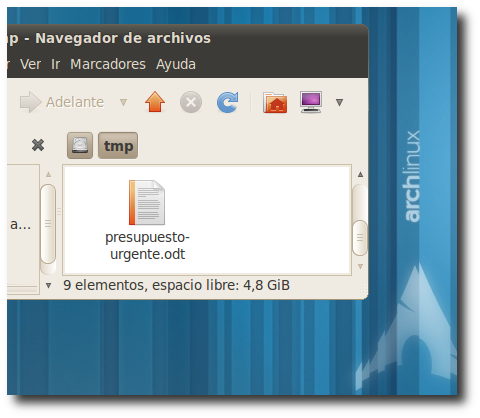
Ejecución
Buscamos un livecd (en mi caso una Ubuntu 10.04 que tenía a mano).Arrancamos con el cdrom en la lectora y solicitamos “probar” Ubuntu
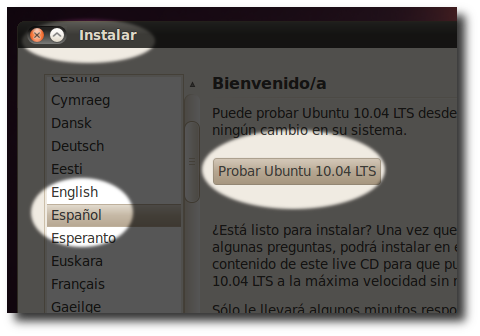
Aunque podemos utilizar un fdisk para listar las particiones y discos existentes en el equipo y montar la que nos interese mediante el comando mount
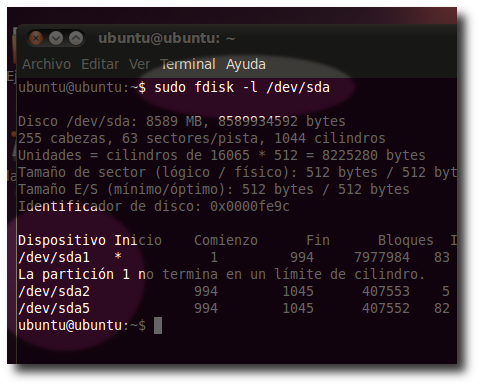
lo más cómodo será buscar en Lugares la partición de nuestro disco duro y acceder a ella con un simple click
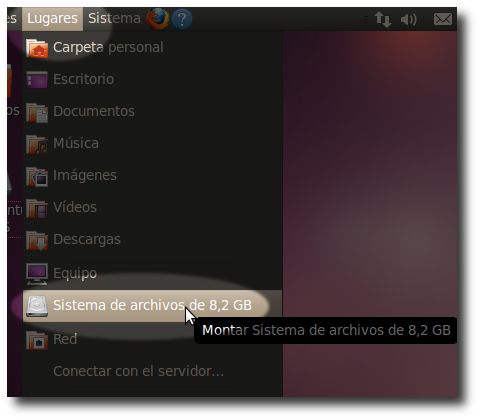
El administrador de archivos Nautilus nos mostrará el contenido de la partición y sólo tendremos que acceder, dentro de ella, al directorio /tmp donde encontraremos el fichero que creíamos perdido
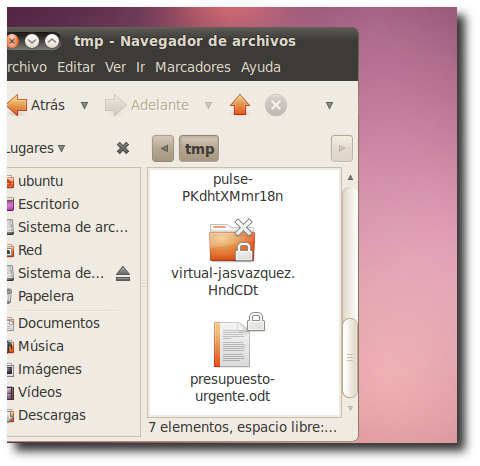
Sólo te queda copiarlo en un sitio seguro (envíatelo por correo, pincha una memoria usb o cópialo en el directorio /home aprovechando que tienes montado el disco de tu equipo )